小编教你Corel 会声会影8简体中文版安装的方法
会声会影8是一款操作最简单,功能最强悍的DV、HDV影片剪辑软件,它可以帮助用户进行快捷的视频处理和制作软件,那么第一次接触这款软件的用户还不太清楚到底应该怎么用,以及怎样才能安装,快来看看相关教程介绍吧。
会声会影8发行时间: 2008年3月。为最新版本的会声会影软件。会声会影系列产品自发布以来以它强大的功能及简单的操作赢得众多非专业制作视频者的喜爱。它不像其他专业非编软件一样需要调整很多参数,而且一般的家用电脑配置便可满足会声会影非编软件运行的需求。下面就一起来看看会声会影8怎么安装的吧!
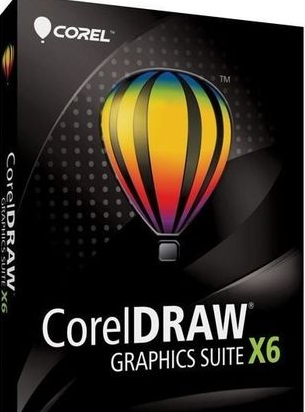
corel 会声会影8简体中文版安装汉化激活教程安装信息:
①、运行“VS8_Pro_TBYB_52pk.exe”
Corel 会声会影8.0 简体中文版(64位):http://www.xitongtiandi.net/soft_mt/4547.html
Corel 会声会影8.0 简体中文版(32位):http://www.xitongtiandi.net/soft_mt/4549.html
②、运行《会声会影8》注册机注册软件
Corel 会声会影8.0免费版注册机下载:http://www.xitongtiandi.net/soft_mt/4716.html
③、安装《会声会影8》汉化补丁
④、运行软件
corel 会声会影8简体中文版安装教程
方法/步骤
1.双击安装文件主程序。
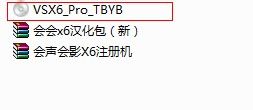
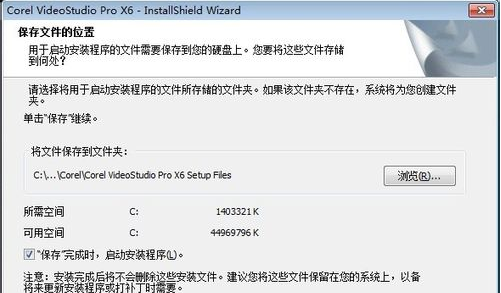
2.单击浏览可以修改路径。建议不变
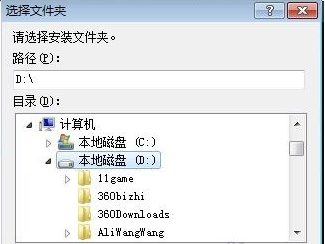
3.单击保存之后开始安装
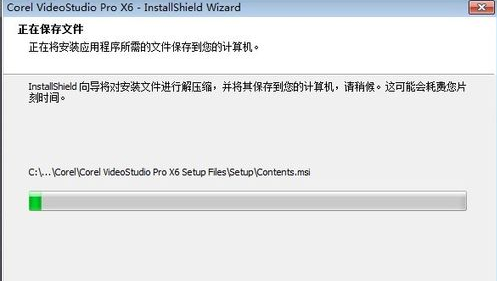
4.进度条完成之后自动出现主程序安装
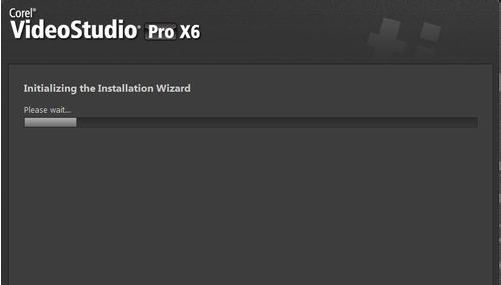
5.勾选之后点击NEXT
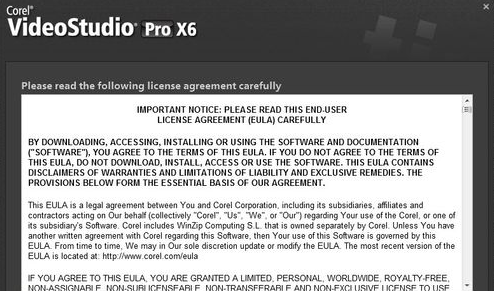
6.选择CHINA,并且安装路径一定是英文。建议不修改安装路径
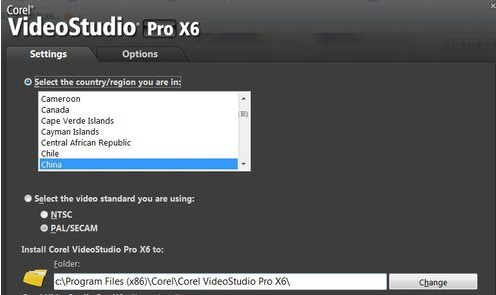
7.反选掉谷歌浏览器的安装,不然会大幅减慢安装速度。把钩钩点掉
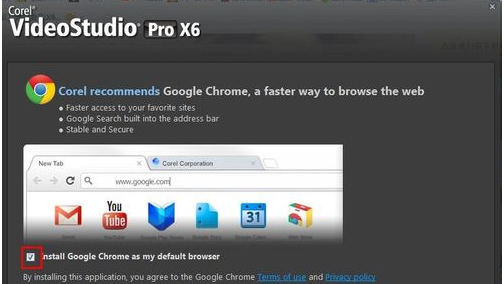
8.接下来就是等待了。建议不要进行任何操作,更不要清理垃圾。
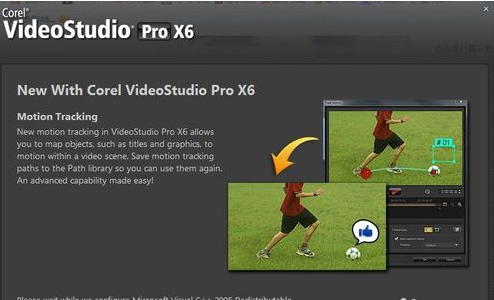
9.FINISH。至此安装主程序完毕。
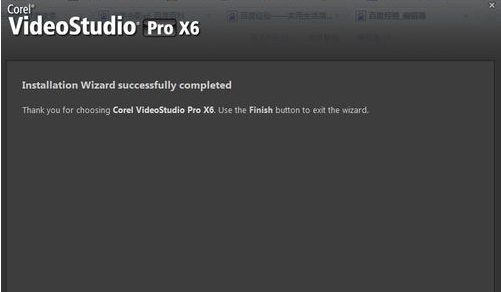
10.这里需要注册一下邮箱,貌似是只要填上邮箱就可以了。
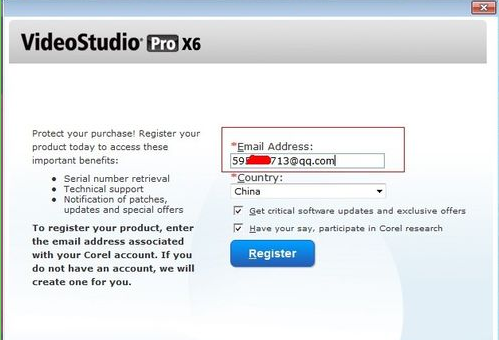
11.单击继续
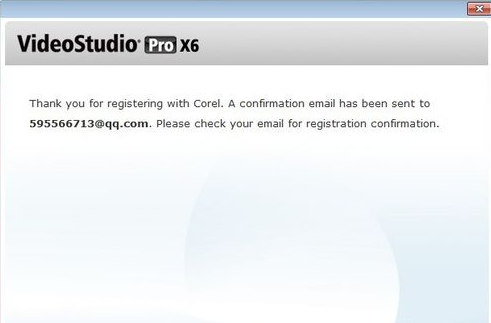
12.总算是安装好啦~
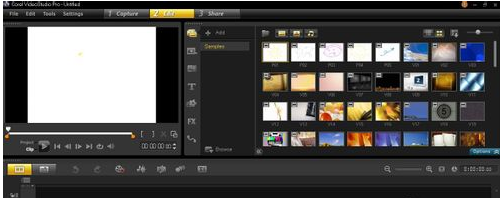
13.后续XX步骤因涉及到侵权行为,所以不得不删掉。所以各位大神还是三十天再安装一次吧。支持正版才能发展。
以上就是小编教你Corel 会声会影8简体中文版安装的方法了,希望可以帮助到大家,大家如果还有疑问的话,可以在下方的评论框内给我们留言哦。我们会尽自己所能的为大家解答。谢谢大家一如既往的支持,也请大家继续关注Win10系统下载站的后续教程和软件。









 苏公网安备32032202000432
苏公网安备32032202000432